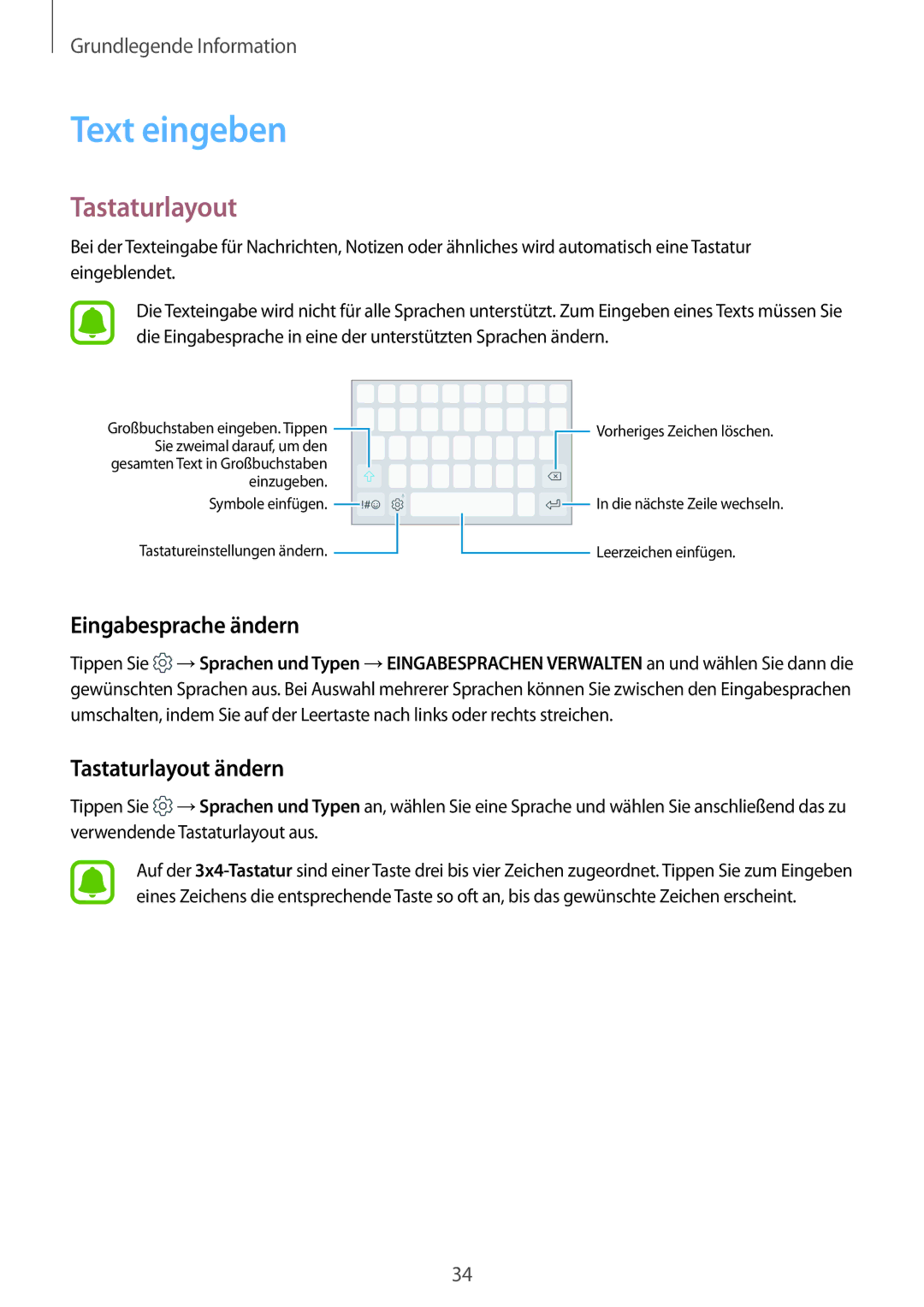Grundlegende Information
Text eingeben
Tastaturlayout
Bei der Texteingabe für Nachrichten, Notizen oder ähnliches wird automatisch eine Tastatur eingeblendet.
Die Texteingabe wird nicht für alle Sprachen unterstützt. Zum Eingeben eines Texts müssen Sie die Eingabesprache in eine der unterstützten Sprachen ändern.
Großbuchstaben eingeben. Tippen ![]() Sie zweimal darauf, um den
Sie zweimal darauf, um den
gesamten Text in Großbuchstaben einzugeben.
Symbole einfügen. ![]()
Tastatureinstellungen ändern. ![]()
![]() Vorheriges Zeichen löschen.
Vorheriges Zeichen löschen.
![]() In die nächste Zeile wechseln.
In die nächste Zeile wechseln.
Leerzeichen einfügen.
Eingabesprache ändern
Tippen Sie ![]() → Sprachen und Typen → EINGABESPRACHEN VERWALTEN an und wählen Sie dann die gewünschten Sprachen aus. Bei Auswahl mehrerer Sprachen können Sie zwischen den Eingabesprachen umschalten, indem Sie auf der Leertaste nach links oder rechts streichen.
→ Sprachen und Typen → EINGABESPRACHEN VERWALTEN an und wählen Sie dann die gewünschten Sprachen aus. Bei Auswahl mehrerer Sprachen können Sie zwischen den Eingabesprachen umschalten, indem Sie auf der Leertaste nach links oder rechts streichen.
Tastaturlayout ändern
Tippen Sie ![]() → Sprachen und Typen an, wählen Sie eine Sprache und wählen Sie anschließend das zu verwendende Tastaturlayout aus.
→ Sprachen und Typen an, wählen Sie eine Sprache und wählen Sie anschließend das zu verwendende Tastaturlayout aus.
Auf der
34